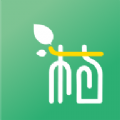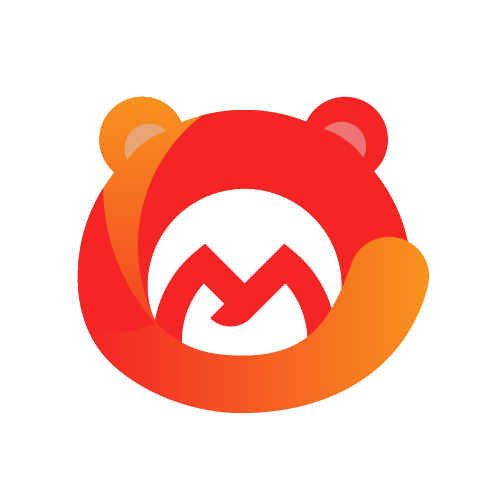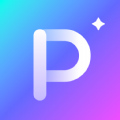希沃白板中怎么抠图_希沃白板抠图方法
时间:2020-03-25
小编掐指一算,很多小伙伴肯定又遇到了希沃白板中怎么抠图的问题,下面就让无所不能的11ba小编来告诉你们吧!
希沃白板中进行抠图的操作方法
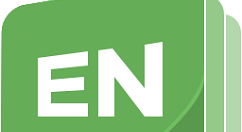
1、若想要在希沃白板中进行抠图,当然是要先导入你想要进行抠图的图片才行,点击上方功能栏中的“多媒体”,选择自己想要添加的图片进行插入,
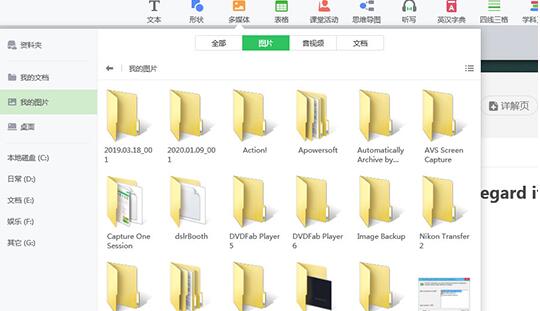
2、成功导入图片后,选择此图片在属性中点击调整中的“裁剪”功能,通过拖动边框调整图片的显示范围,用户根据自己的自己的需要调整四个角,如果你需要的是椭圆形的显示边框,只需在下方的功能栏中进行选择,之后点击“确定”,
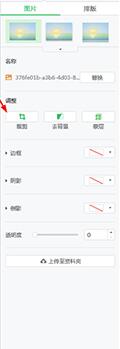
3、可以看到,刚刚调整的范围已裁剪成功了。
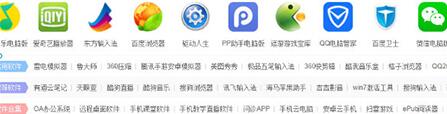
4、除了裁剪操作外,用户还可以通过调整中的“去背景”功能进行抠图,通过拖动图片背景使相似颜色透明,
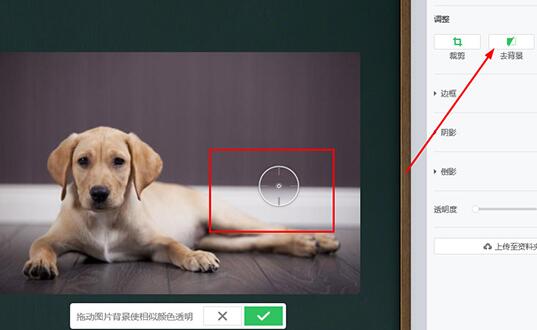
5、只需要经过不断细心的操作,即可轻松去除不需要的背景,让此图片的主体部分为你所用。
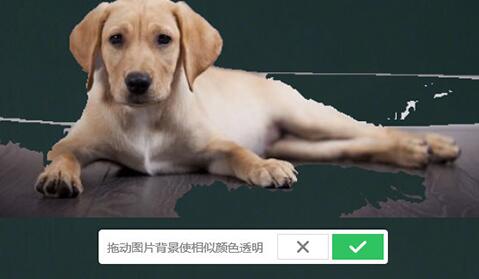
相关阅读
更多
- 800K粉丝量等于多少真实关注者? 01.26
- 北京远程公证服务联系方式 01.24
- 探索厦门火车站网站:一站式出行服务的便捷指南 01.22
- 大宝贝疏通下水道?别拿家庭笑话当儿戏,安全维护需正道 01.22
- 探索神秘网站www.44gege.com的消失之谜 01.08
- 火爆NBA论坛:球迷热议球星风采 01.07
- 王珞丹最爱的聊天软件大公开MSN、QQ、Sina,你猜她选哪个? 01.06
- 潮汕人常用论坛网址是多少? 01.06
- 如何关闭电脑360开机小助手的开机弹出功能 12.31
- 微信群炸群的定海神针指的是什么?微信群管理秘籍 12.31
- 脑筋急转弯:白雪公主脱了裙,猜一碳酸饮料 12.04
- 高品质旅游团的定义 12.04